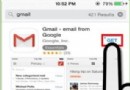iphone版微信如何從手機通訊錄添加好友
編輯:IOS技巧綜合
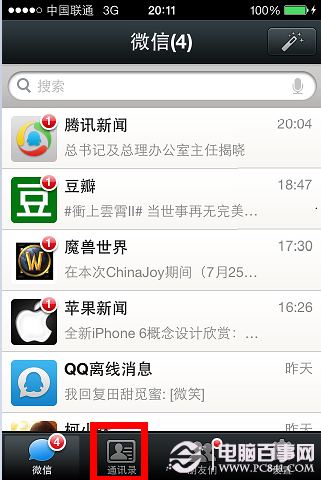
iphone版微信如何從手機通訊錄添加好友 二、然後點屏幕右上角的“添加”按鈕,如下圖所示
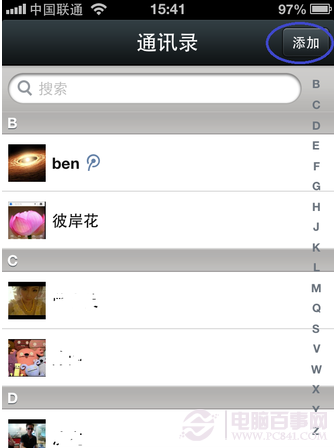
iphone版微信如何從手機通訊錄添加好友 三、接下來會看到有很多種添加朋友的方法,點擊“從手機通訊錄列表添加”選項,如下圖所示
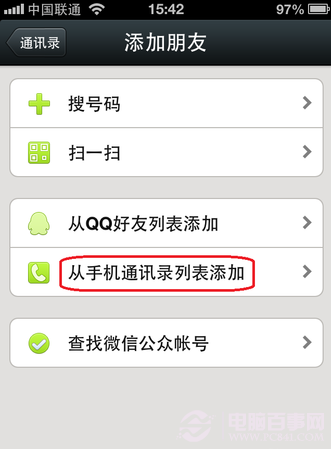
iphone版微信如何從手機通訊錄添加好友 四、然後軟件會列出手機通訊錄裡所有的聯系人列表,選擇想要添加的朋友,點擊聯系人右邊的“添加”按鈕,如下圖所示
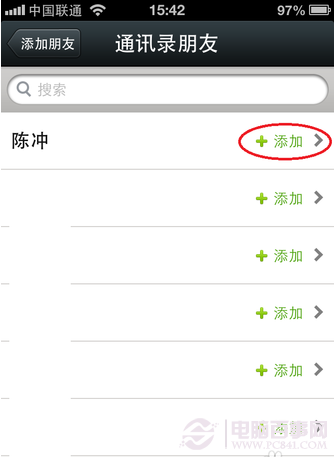
iphone版微信如何從手機通訊錄添加好友 五、接下來就會看到添加朋友的詳細資料,再點擊“添加到通訊錄”選項,如下圖所示
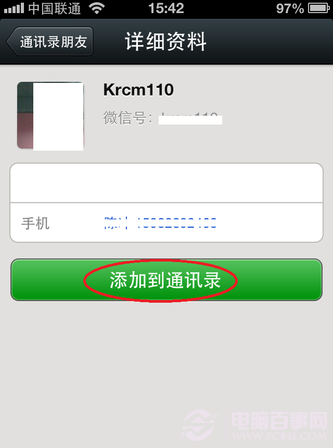
iphone版微信如何從手機通訊錄添加好友
六、如果對方啟用了朋友驗證,需要輸入驗證申請,然後點擊“發送”按鈕,等待朋友的驗證並通過添加,如下圖所示
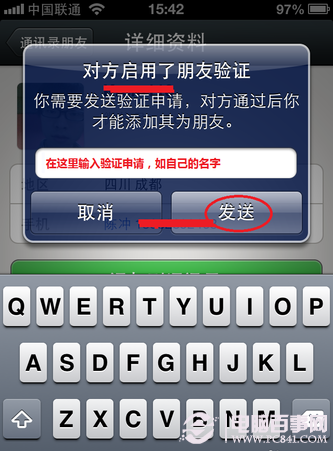
iphone版微信如何從手機通訊錄添加好友 七、另外可能還有一種情況,如果你想要添加的朋友沒有開通微信,你可以通過給你的朋友發送“邀請”,如下圖所示
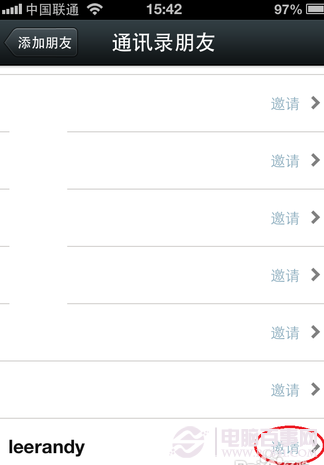
iphone版微信如何從手機通訊錄添加好友 八、接下來點擊“發送邀請”按鈕,如下圖所示
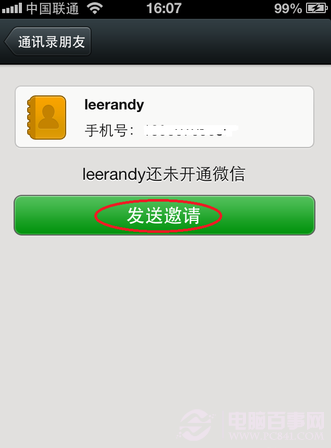
iphone版微信如何從手機通訊錄添加好友 九、最後微信會自動生成一條文本短信,其中包括微信的下載地址和自己的微信ID。當然你可以自己修改這條信息,然後點擊“發送”按鈕即可。

iphone版微信如何從手機通訊錄添加好友
相關文章
+- iOS獲得以後裝備型號等信息(全)包括iPhone7和iPhone7P
- xcode8提交ipa掉敗沒法構建版本成績的處理計劃
- Objective-C 代碼與Javascript 代碼互相挪用實例
- iOS開辟之UIPickerView完成城市選擇器的步調詳解
- iPhone/iPad開辟經由過程LocalNotification完成iOS准時當地推送功效
- iOS法式開辟之應用PlaceholderImageView完成優雅的圖片加載後果
- iOS Runntime 靜態添加類辦法並挪用-class_addMethod
- iOS開辟之用javascript挪用oc辦法而非url
- iOS App中挪用iPhone各類感應器的辦法總結
- 實例講授iOS中的UIPageViewController翻頁視圖掌握器
- IOS代碼筆記UIView的placeholder的後果
- iOS中應用JSPatch框架使Objective-C與JavaScript代碼交互
- iOS中治理剪切板的UIPasteboard粘貼板類用法詳解
- iOS App開辟中的UIPageControl分頁控件應用小結
- 詳解iOS App中UIPickerView轉動選擇欄的添加辦法